एक्सेल में किसी सूची में आज की निकटतम तारीख कैसे खोजें?
मान लीजिए कि आपके पास तारीखों की एक सूची है जिसमें आज की तारीखें मिश्रित हैं। इस सूची में आज तक की बंद तिथि ज्ञात करने के लिए, आपको सूत्रों का उपयोग करने की आवश्यकता हो सकती है। दो स्थितियाँ हैं, एक है अतीत की आज की निकटतम तिथि का पता लगाना, और दूसरी है भविष्य की आज की सबसे निकटतम तिथि का पता लगाना। इस लेख में हम आपको दिखाएंगे कि इन दोनों समस्याओं से कैसे निपटा जाए।
एक्सेल में आज की पिछली निकटतम तारीख ढूँढना
एक्सेल में आज की भविष्य की निकटतम तारीख ढूँढना
एक्सेल में आज की पिछली निकटतम तारीख ढूँढना
जैसा कि नीचे दिए गए स्क्रीनशॉट से पता चलता है, आज की तारीख 1/29/2015 है, कृपया आज की तारीख के निकटतम अतीत को खोजने के लिए निम्नानुसार कार्य करें।
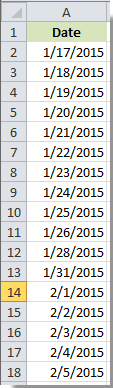
1. परिणाम का पता लगाने के लिए एक रिक्त सेल का चयन करें, जैसे सेल B2।
2. सूत्र को कॉपी और पेस्ट करें =MAX(($A$2:$A$18 में सूत्र पट्टी, और उसके बाद दबाएँ कंट्रोल + पाली + दर्ज एक साथ चाबियाँ।
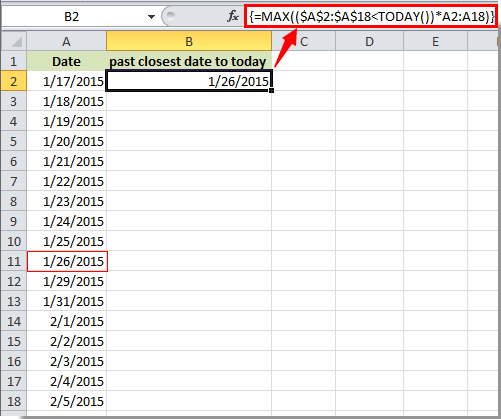
जैसा कि ऊपर दिए गए स्क्रीनशॉट में दिखाया गया है, आप देख सकते हैं कि पिछली निकटतम तारीख 1/26/2015 से आज की तारीख सेल बी2 में भरी हुई है।
एक्सेल में आज की भविष्य की निकटतम तारीख ढूँढना
इस अनुभाग में, हम आपको दिखाएंगे कि एक्सेल में आज की भविष्य की निकटतम तारीख कैसे खोजें।
1. रिक्त कक्ष B2 का चयन करें, सूत्र को कॉपी और पेस्ट करें =MIN(IF(A2:A18>आज(),A2:A18)) में सूत्र पट्टी, और उसके बाद दबाएँ कंट्रोल + पाली + दर्ज चाबियाँ एक साथ. स्क्रीनशॉट देखें:
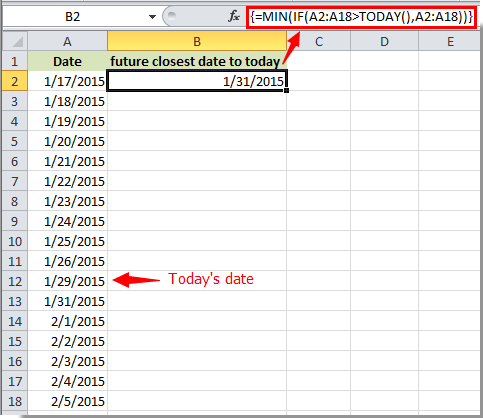
फिर आपको सेल B2 में आज की भविष्य की निकटतम तारीख मिल जाएगी।
नोट्स:
1. सूत्रों में, कृपया अपनी आवश्यकता के अनुसार सीमा बदलें;
2. यदि दिनांक प्रारूप प्रदर्शित नहीं हो रहा है, तो कृपया गणना के बाद सेल प्रारूप को दिनांक में बदलें।
संबंधित आलेख:
- एक्सेल में हर महीने का पहला या आखिरी शुक्रवार कैसे खोजें?
- एक्सेल में किसी सूची में न्यूनतम और उच्चतम 5 मान कैसे खोजें?
- Excel में कोई विशिष्ट कार्यपुस्तिका खोली गई है या नहीं, इसे कैसे ढूंढें या जांचें?
- कैसे पता करें कि एक्सेल में एक सेल अन्य सेल में संदर्भित है?
- एक्सेल में टेक्स्ट स्ट्रिंग में पहले/आखिरी नंबर की स्थिति कैसे पता करें?
सर्वोत्तम कार्यालय उत्पादकता उपकरण
एक्सेल के लिए कुटूल के साथ अपने एक्सेल कौशल को सुपरचार्ज करें, और पहले जैसी दक्षता का अनुभव करें। एक्सेल के लिए कुटूल उत्पादकता बढ़ाने और समय बचाने के लिए 300 से अधिक उन्नत सुविधाएँ प्रदान करता है। वह सुविधा प्राप्त करने के लिए यहां क्लिक करें जिसकी आपको सबसे अधिक आवश्यकता है...

ऑफिस टैब ऑफिस में टैब्ड इंटरफ़ेस लाता है, और आपके काम को बहुत आसान बनाता है
- Word, Excel, PowerPoint में टैब्ड संपादन और रीडिंग सक्षम करें, प्रकाशक, एक्सेस, विसियो और प्रोजेक्ट।
- नई विंडो के बजाय एक ही विंडो के नए टैब में एकाधिक दस्तावेज़ खोलें और बनाएं।
- आपकी उत्पादकता 50% बढ़ जाती है, और आपके लिए हर दिन सैकड़ों माउस क्लिक कम हो जाते हैं!

